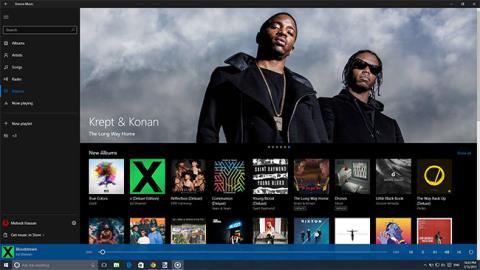Η εφαρμογή Ταινίες και τηλεόραση περιλαμβάνεται στα Windows 10 , επιτρέποντάς σας να συγκεντρώσετε όλες τις ταινίες και τις τηλεοπτικές εκπομπές σας σε ένα μέρος, απολαμβάνοντας τις σε όλες τις συσκευές σας.
Από προεπιλογή, η αναπαραγωγή βίντεο ξεκινά πάντα σε λειτουργία πλήρους οθόνης στις Ταινίες και τηλεόραση.
Αυτός ο οδηγός θα σας δείξει πώς μπορείτε να ενεργοποιήσετε ή να απενεργοποιήσετε τη δυνατότητα αναπαραγωγής βίντεο πάντα εκκίνησης σε λειτουργία πλήρους οθόνης στην εφαρμογή Ταινίες και τηλεόραση στα Windows 10.
Εφαρμογή Ταινίες και τηλεόραση στα Windows 10
Οι ταινίες και η τηλεόραση σάς προσφέρουν την πιο πρόσφατη ψυχαγωγία σε μία εφαρμογή των Windows. Σε υπολογιστή και Windows Mobile, η εφαρμογή σάς επιτρέπει να αναπαράγετε και να διαχειρίζεστε βίντεο από την προσωπική σας συλλογή. Σε όλες τις συσκευές σας, μπορείτε να χρησιμοποιήσετε την εφαρμογή για να περιηγηθείτε και να παίξετε ταινίες και τηλεοπτικές εκπομπές που αγοράσατε από το Store.
Ακολουθούν ορισμένα πράγματα που μπορείτε να κάνετε με το Microsoft Movies & TV:
- Απολαύστε τη συλλογή βίντεο
- Ενοικιάστε και αγοράστε τις πιο πρόσφατες ταινίες σε συσκευές Windows 10
- Λάβετε τις πιο πρόσφατες τηλεοπτικές εκπομπές την επόμενη μέρα που θα προβληθούν
- Παρακολουθήστε αμέσως σε HD
- Δείτε αξιολογήσεις πελατών και κριτικών όταν επιλέγετε ένα πρόγραμμα
- Προβολή αγορών και ενοικιάσεων σε Xbox 360, Xbox One, συσκευές Windows 10, Windows Phone και στον ιστό
- Βρείτε αυτό που θέλετε γρήγορα και εύκολα
- Λάβετε λεπτομερείς περιγραφές των αγαπημένων σας ταινιών και τηλεοπτικών εκπομπών
- Οι υπότιτλοι είναι διαθέσιμοι για τις περισσότερες ταινίες και τηλεοπτικές εκπομπές
>> Δείτε περισσότερα: Ενεργοποίηση/απενεργοποίηση της δυνατότητας Inline AutoComplete στην Εξερεύνηση αρχείων και το παράθυρο διαλόγου Εκτέλεση στα Windows 10
Πώς να ενεργοποιήσετε/απενεργοποιήσετε την αναπαραγωγή πλήρους οθόνης στην εφαρμογή Ταινίες & TV στα Windows 10
Δείτε πώς:
1. Ανοίξτε την εφαρμογή Ταινίες και τηλεόραση .

Ανοίξτε την εφαρμογή Ταινίες και τηλεόραση
2. Κάντε κλικ στο κουμπί Περισσότερες επιλογές (3 κουκκίδες) στην επάνω δεξιά γωνία και κάντε κλικ στις Ρυθμίσεις.
Κάντε κλικ στο κουμπί Περισσότερες επιλογές
3 Στην περιοχή Αναπαραγωγή , ενεργοποιήστε (προεπιλογή) ή απενεργοποιήστε την επιλογή Να ξεκινούν πάντα τα βίντεο σε πλήρη οθόνη , ανάλογα με το τι θέλετε.

Ενεργοποιήστε ή απενεργοποιήστε την επιλογή Να ξεκινούν πάντα τα βίντεο σε πλήρη οθόνη
Ελπίζω να είστε επιτυχημένοι.